MacOS Catalina से शुरू होकर, Apple ने मैकबुक के लिए iCloud और उससे जुड़ी सेटिंग्स में कुछ बदलाव किए हैं। इस सिंहावलोकन मार्गदर्शिका में, हम इनमें से कुछ परिवर्तनों का पता लगाएंगे और कुछ नई सुविधाओं और कार्यों का मूल्यांकन करेंगे।
हम macOS कैटालिना में iCloud परिवर्तन के विवरण में गोता लगाने से पहले iOS 13 और macOS कैटालिना के आसपास एक सामान्य उपयोगकर्ता प्रश्न का उत्तर देना चाहते हैं। हाँ, iOS 13 macOS Mojave या High Sierra के साथ बिना किसी समस्या के काम करता है। यदि आप अपने iPhone या iPad को नवीनतम iOS में अपडेट करते हैं और अपने Mac को पुराने macOS पर कुछ और समय के लिए रखना चाहते हैं, तो आप ऐसा करना चुन सकते हैं।
आइए macOS Catalina में iCloud से संबंधित परिवर्तनों के बारे में जानें।
सम्बंधित:
- IOS 13 में नया सफारी डाउनलोड मैनेजर फीचर आपको अधिक उत्पादक बना देगा
- 11 चीजें जो आप iOS 13 में कर सकते हैं जो आप iOS 12 में नहीं कर सकते हैं
- 2019 में आईक्लाउड फोटोज के लिए निश्चित गाइड
- iCloud किचेन से डुप्लिकेट प्रविष्टियाँ कैसे निकालें
अंतर्वस्तु
- macOS Catalina में iCloud प्राथमिकताएँ कहाँ हैं?
-
macOS Catalina पर iCloud स्टोरेज को मैनेज करना
- Find My Preferences के लिए macOS Catalina पर iCloud स्टोरेज की आवश्यकता होती है
- MacOS Catalina में iCloud बैकअप फ़ंक्शन का उपयोग कैसे करें
-
सारांश
- संबंधित पोस्ट:
macOS Catalina में iCloud प्राथमिकताएँ कहाँ हैं?
जब आप अपने मैक पर मैकोज़ कैटालिना खोलते हैं तो यह सबसे पहला और सबसे महत्वपूर्ण परिवर्तन होता है।
पहले आईक्लाउड प्रेफरेंस को > सिस्टम प्रेफरेंसेज से एक्सेस किया जा सकता था। macOS Catalina से शुरू होकर, आपका iCloud खाता आपके Apple खाते में एकीकृत हो गया है।
सिस्टम वरीयता पर कोई 'iCloud' अलग आइकन नहीं है
- > सिस्टम वरीयताएँ पर क्लिक करके प्रारंभ करें और फिर अपने Apple खाते पर क्लिक करें।
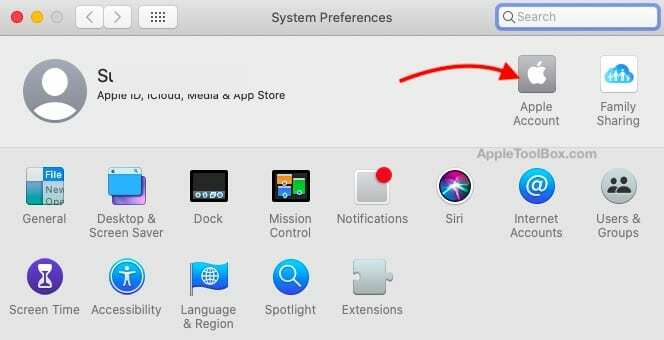
अपने iCloud की समीक्षा करने के लिए 'Apple खाता' पर क्लिक करें - पर क्लिक करें आईक्लाउड खिड़की के बाएँ फलक पर।
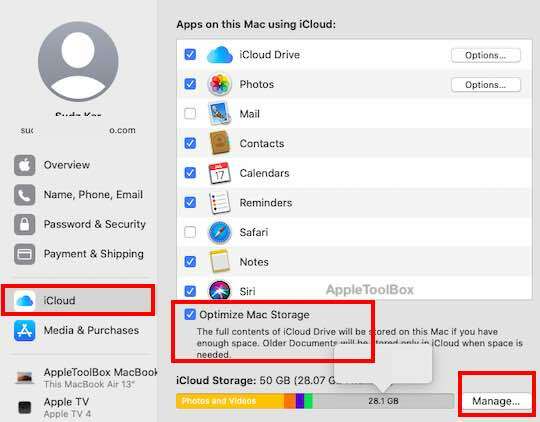
सभी iCloud सेटिंग्स अब आपके Apple खाते का हिस्सा हैं - यह आपके iCloud खाते का उपयोग करने वाले सभी ऐप्स को आपके iCloud संग्रहण के अवलोकन के साथ दिखाएगा
NS मैक स्टोरेज को ऑप्टिमाइज़ करें सिएरा में पेश किया गया फीचर 'मैनेज' आईक्लाउड स्टोरेज के साथ स्क्रीन के नीचे भी उपलब्ध है योजनाएँ।
macOS Catalina पर iCloud स्टोरेज को मैनेज करना
आप अपने उपलब्ध और उपयोग किए गए iCloud स्टोरेज को सीधे केंद्रीकृत iCloud सेटिंग्स से प्रबंधित कर सकते हैं। इस खंड में परिवर्तन न्यूनतम हैं।
एक बार जब आप अपने Apple खाते में हों और बाएँ फलक पर iCloud पर क्लिक करें, तो अपनी स्क्रीन के नीचे 'प्रबंधित करें' चुनें।
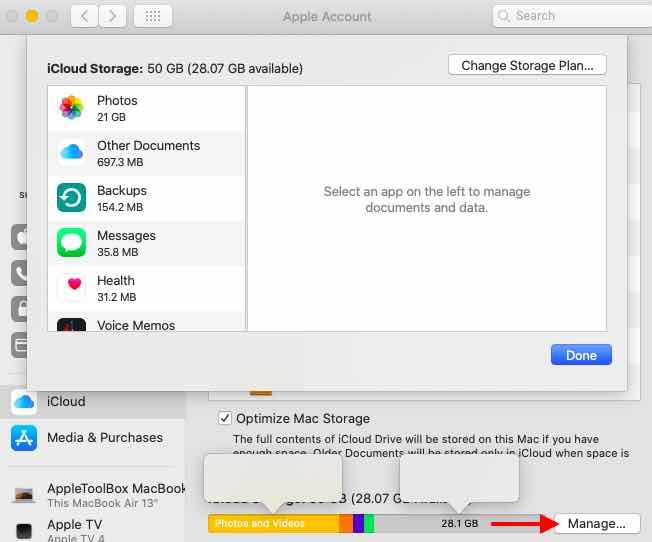
यह स्क्रीन के शीर्ष पर उपयोग सारांश दिखाता है और उन सभी ऐप्स को सूचीबद्ध करता है जो आपके iCloud स्टोरेज का उपयोग कर रहे हैं। यहां से किसी भी ऐप को चुनें और आपको उस ऐप के लिए उपलब्ध आईक्लाउड फाइल्स को 'डिलीट' करके स्पेस मैनेज करने के लिए कहा जाएगा।
- आईक्लाउड स्टोरेज को कैसे खाली करें - 5 आवश्यक टिप्स
ध्यान रखें, कि 'डिलीट' विकल्प आपको उस ऐप से जुड़ी अलग-अलग फाइलों को चुनने की अनुमति नहीं देता है। यहां एकमात्र विकल्प आपके आईक्लाउड स्टोरेज से उस विशेष ऐप के लिए सभी फाइलों को हटाना है, जो शायद ही कभी मददगार होता है जब तक कि आप ऐप का उपयोग बिल्कुल नहीं करने जा रहे हों।
इस डिलीट फंक्शन के कुछ अपवाद हैं:
- आप अपने पुराने में से कुछ को हटाकर iCloud संग्रहण को सहेज सकते हैं डिवाइस बैकअप और ये तब उपलब्ध होते हैं जब आप बैकअप पर क्लिक करते हैं। आप चुन सकते हैं कि आप कौन सा बैकअप हटाना चाहते हैं।
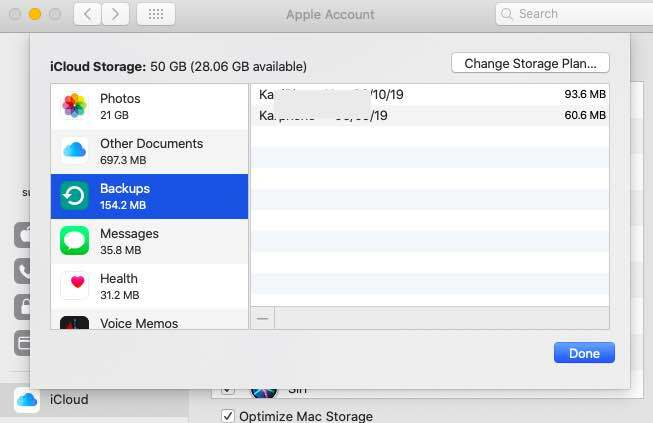
यहां अपने Apple डिवाइस बैकअप को एक्सेस और प्रबंधित करें। - आप अपने आईक्लाउड ड्राइव पर जाकर 'अन्य दस्तावेज़' फ़ोल्डर से दस्तावेज़ों को चुनिंदा रूप से हटा सकते हैं और फिर स्थान को पुनः प्राप्त करने के लिए पुराने दस्तावेज़ों को हटा सकते हैं।
macOS Catalina की iCloud सेटिंग्स का उपयोग करके, आप इस स्क्रीन पर 'Buy More Storage' पर क्लिक करके अपने iCloud स्टोरेज प्लान को अपग्रेड या डाउनग्रेड कर सकते हैं।
Find My Preferences के लिए macOS Catalina पर iCloud स्टोरेज की आवश्यकता होती है
फाइंड माई ऐप एक नया फीचर है जिसे ऐप्पल ने इस साल 'फाइंड माई मैक' और 'फाइंड माई फ्रेंड्स' की जगह शुरू किया है।
NS मेरा ढूंढ़ो सेटिंग iCloud का उपयोग करती है।
MacOS Catalina पर, आप अपनी iCloud प्राथमिकता से भी इसकी समीक्षा कर सकते हैं। macOS Catalina में अपडेट करने के बाद, हम अनुशंसा करते हैं कि आप यह सुनिश्चित करने के लिए इस सेटिंग पर एक नज़र डालें कि यह सही तरीके से सेट है।

अगर आपने अपने मैकबुक पर 'लोकेशन सर्विसेज' को बंद कर दिया था, तो आपको इस स्क्रीन पर नोटिफिकेशन यहां मिलेगा। फाइंड माई फीचर के लिए विवरण पर क्लिक करें और स्थान सेवाओं के लिए अनुमतियां सेट करें।
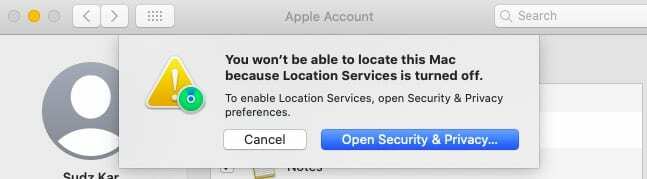
'ओपन सिक्योरिटी एंड प्राइवेसी' पर क्लिक करें और सुनिश्चित करें कि आपने खोए या चोरी हुए डिवाइस को ट्रैक करने के लिए फाइंड माई ऐप को लोकेशन एक्सेस प्रदान किया है।
MacOS Catalina में iCloud बैकअप फ़ंक्शन का उपयोग कैसे करें
चूंकि iTunes को macOS Catalina से हटा दिया गया है, इसलिए पुनर्स्थापना और बैकअप से संबंधित अधिकांश पुराने iTunes फ़ीचर अब Finder ऐप में एकीकृत हो गए हैं।
एक बार जब आप अपने मैकबुक से केबल का उपयोग करके अपने आईफोन को कनेक्ट करते हैं, तो आपका डिवाइस 'स्थान' के तहत एक फ़ोल्डर के रूप में दिखाई देता है खोजक ऐप.
सामान्य टैब का उपयोग करके, आप iCloud बैकअप फ़ंक्शंस तक पहुँच सकते हैं।
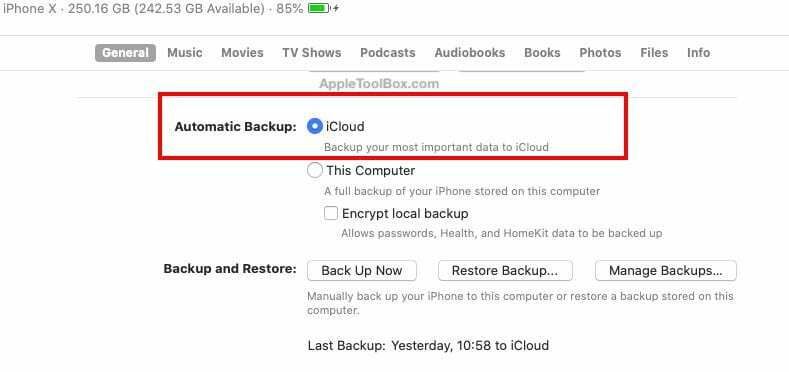
यह वह जगह है जहाँ आप macOS Catalina का उपयोग करके अपने iPhone या iPad के लिए स्वचालित iCloud बैकअप सेट कर सकते हैं। आप 'पर क्लिक करके भी अपने बैकअप की समीक्षा कर सकते हैं'बैकअप प्रबंधित करें’.
यह फ़ाइंडर में भी अनुभाग है, जहां आप अपने डिवाइस को सीधे अपने मैकबुक पर बैकअप कर सकते हैं।
सारांश
MacOS Catalina पर iCloud प्रबंधन में मुख्य परिवर्तन iCloud प्राथमिकताओं तक पहुँचने के बारे में हैं। पहले के macOS संस्करणों में पेश की गई अन्य प्राथमिक सुविधाएँ जैसे 'ऑप्टिमाइज़ मैक स्टोरेज' अभी भी नए संस्करण में बहुत अधिक परिवर्तनों के बिना उपलब्ध हैं।
बने रहें और हमें बताएं कि क्या आपके पास नीचे दी गई टिप्पणियों का उपयोग करके कोई प्रश्न है।

ऐप्पल पर ए/यूएक्स के शुरुआती आगमन के बाद से तकनीक के प्रति जुनूनी, सुडज़ (एसके) ऐप्पलटूलबॉक्स की संपादकीय दिशा के लिए जिम्मेदार है। वह लॉस एंजिल्स, सीए से बाहर है।
पिछले कुछ वर्षों में दर्जनों OS X और macOS विकासों की समीक्षा करने के बाद, Sudz macOS की सभी चीजों को कवर करने में माहिर है।
पूर्व जीवन में, सुडज़ ने फॉर्च्यून 100 कंपनियों को उनकी प्रौद्योगिकी और व्यवसाय परिवर्तन आकांक्षाओं के साथ मदद करने का काम किया।